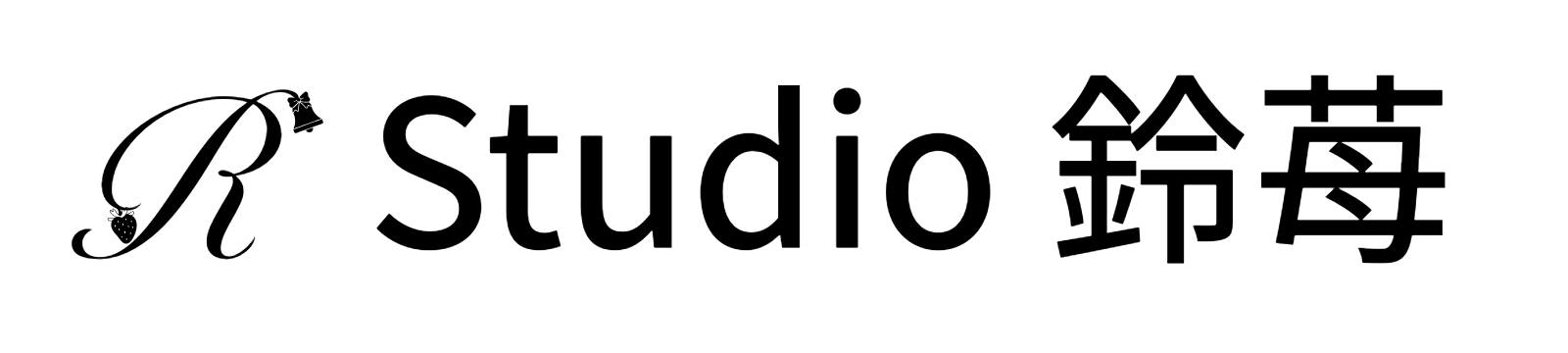レスポンシブ対応!viewportとflexboxの基本をやさしく解説

スマホやタブレットで見やすいサイトを作りたいけれど、「レスポンシブ対応って難しそう」と感じる人は多いです。
でも実は、基本の考え方を理解すれば怖くありません。
押さえるべきは「viewport」と「flexbox」。
この2つが使いこなせれば、どんなデバイスでもバランスの取れたデザインを作れます。
今回は初心者でも混乱しないように、レスポンシブの基礎を順を追って解説します。
最後まで読めば、自由度の高いデザインを自信を持って展開できるようになりますよ。
viewportを理解するとレスポンシブの世界が変わる
viewportとは?Webサイトの見え方を決める窓口
viewportとは、ユーザーの端末でどの範囲を表示するかを決める「表示領域」の設定です。
この設定をしないと、スマホで見たときに文字が極端に小さくなったり、横スクロールが発生したりします。
基本はHTMLのhead内に以下を記述します。
<meta name="viewport" content="width=device-width, initial-scale=1.0"> この一行があるだけで、ブラウザがデバイスの幅を正しく認識し、要素を適切に拡縮してくれます。
小さなコードですが、これがレスポンシブ対応の第一歩です。
viewportを正しく設定しないと起こるトラブル
viewportを設定しないままCSSを調整しても、デザインが崩れたり、思い通りに反映されなかったりします。
とくにスマホでは意図しない拡大縮小が起こるため、テキストや画像がバラバラに見えてしまうんです。
一見単純な設定ですが、これを疎かにすると全体の見栄えに大きく影響してしまいます。
まずはviewportを正しく設定し、土台を安定させましょう。
flexboxでレイアウトを柔軟に整える
flexboxとは?「並べる」「揃える」を思い通りにできる仕組み
flexboxは、コンテナ内の要素を縦横に自在に配置できるCSSのレイアウト機能です。
レスポンシブデザインでは、要素を行や列で並べ替えるときに非常に役立ちます。
例えば、PCでは横並び・スマホでは縦並びといった切り替えも簡単にできます。
以下はよくあるパターンです。
.container {
display: flex;
flex-direction: row;
}
@media (max-width: 768px) {
.container {
flex-direction: column;
}
}これだけで、デバイス幅に応じて自然にレイアウトが切り替わります。
よくあるflexboxのミスと解決法
初心者がよくつまずくのは、親要素に「display: flex;」を指定し忘れることです。
子要素の整列がうまくいかないときは、まず親を確認しましょう。
また余白が均等にならない場合は「justify-content」や「gap」プロパティを見直すと整います。
小さな調整を積み重ねることで、柔軟で整ったデザインを作れるようになりますよ。
メディアクエリでデバイスごとに最適化する
メディアクエリの役割を理解する
レスポンシブ対応では、「どの画面幅でどんな見た目にするか」を指定する必要があります。
それを実現するのがメディアクエリです。
CSSに条件を加えることで、デバイスに応じたスタイルを切り替えられます。
@media (max-width: 768px) {
body {
font-size: 14px;
}
}上記のCSSなら、スマホ表示では文字が大きすぎないように自動で調整されます。
メディアクエリを増やしすぎないコツ
画面幅ごとに細かく調整しすぎると、管理が複雑になります。
まずは主要なブレークポイント(例:768px、1024px)だけ設定し、全体の整合性を確認します。
レスポンシブ対応でよくある勘違い
スマホ対応=レスポンシブではない
スマホで見えるようにするだけでは、本当の意味でのレスポンシブ対応とは言えません。
ユーザーが使いやすいか、操作が直感的かを考慮することが大切だからです。
レイアウトが整っていても、ボタンが小さすぎたり余白が狭すぎるとUXが下がります。
デザイン崩れを恐れず試すことが大切
完璧にしようとすると、いつまでも進みません。
まずはブラウザの検証ツールで画面幅を変えながら調整し、少しずつ感覚を掴むことが大切です。
「試して崩して直す」を繰り返すことで、理解が深まります。
習慣にすればレスポンシブ対応は強力な武器になる
コーディングの最初からレスポンシブを意識する
後から対応するより、最初からレスポンシブを前提にコーディングしたほうが効率的です。
コンテナ幅やフォントサイズを柔軟に設定することで、修正の手間が大幅に減ります。
日々の積み重ねが、スピードと品質の両立を生みます。
自然にできるようになれば強みになる
慣れてくると、「どんなデバイスでも整うデザイン」を無意識に作れるようになります。
これは信頼される制作者の大きな強みです。
基礎のviewportとflexboxを習慣化すれば、あなたのWebサイトはどんな環境でも美しく表示されます。
まとめ
レスポンシブ対応は特別なテクニックではなく、Web制作の「土台」です。
viewportで見え方を整え、flexboxで柔軟にレイアウトを組めば、どんなデバイスでも自然に馴染むデザインを作れます。
最初は地味な作業に見えても、積み重ねるほど確かな力になります。
こうした学びを日々Xでも発信しています。
よければのぞいてみてください。